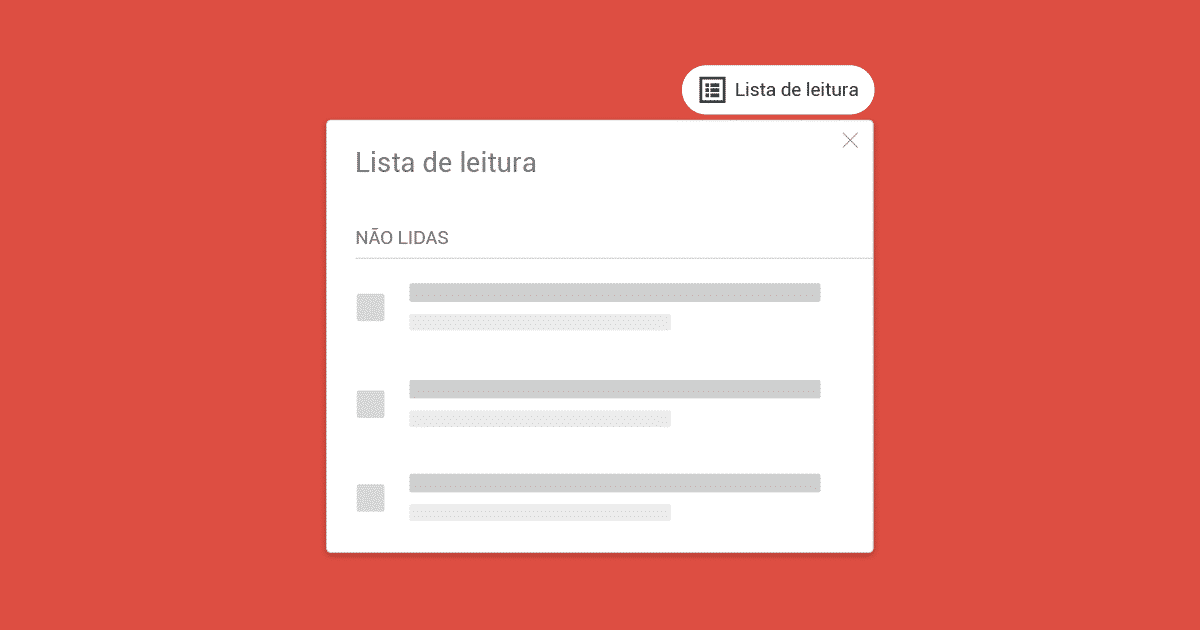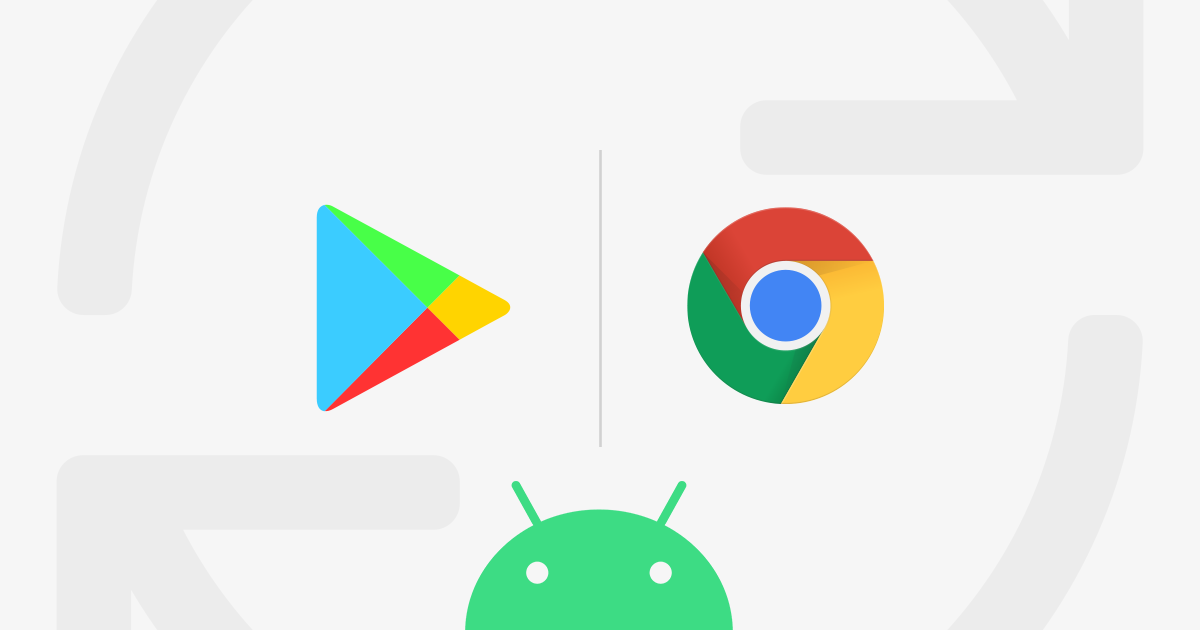O Google Chrome, atualmente é o navegador mais rápido do mundo. Ainda perde espaço para o Internet Explorer em termos mundiais, porém como todos já devem saber, a maioria da população usa dispositivos da Microsoft, e de fábrica já vem o Internet Explorer instalado. Mas não é um assunto que será debatido aqui.
O que será abordado, são dicas para quem reclama do Google Chrome estar muito lento e travando, ou ainda se você acha que o navegador está consumindo muita memória RAM do seu computador. Vejamos então como evitar que o seu Google Chrome fique lento ou travando.
1) Verifique quais processos consumem mais memória
O Google Chrome cria um processo diferente para cada plugin, extensão, aplicação, guia, janela etc.. que estejam ativos no navegador. Estes processos são chamados de thread, ou seja, o navegador se subdivide em vários processos para que se possa obter um melhor aproveitamento de memória, no caso de um plugin falhar, isso não vai afetar o navegador como um todo, basta finalizar apenas o processo do plugin e o navegador continua a operar normamentel.
Os processos abertos podem ser vistos no Gerenciador de Tarefas do Chrome:
1. Selecione as teclas SHIFT + ESC em seu teclado;
2. Ou clique sobre o Menu do Chrome  > Ferramentas > Gerenciador de tarefas.
> Ferramentas > Gerenciador de tarefas.
3. Clique sobre os processos que mais consomem memória, e clique no botão Finalizar
Quanto mais processos abertos tiverem, mais lento ficará o Google Chrome e o vosso PC já que a utilização do CPU será maior.
2) Desative alguns recursos de aceleração do Chrome
1. Digite
chrome:settings/search#hardware na barra de endereços e pressione ENTER, desative a opção
“Usar aceleração de hardware quando disponível’ e reinicie o navegador”;
2. Digite
chrome:settings/search#prever na barra de endereços e pressione ENTER, desative a opção
“Prever ações da rede para aprimorar o desempenho do carregamento da página”.
3) Desabilite recursos não utilizados no navegador
1. Desative suas extensões que não são usadas (Saiba como)
2. Desative plugins que você não utiliza no navegador (Saiba como)
3. Limpe os dados do navegador (Saiba como)
4) Atualize os drivers do seu computador
Muitos usuários utilizaram software como o SlimDrivers para atualizar os drivers automaticamente;
5) Retire o tema do Google Chrome
Se você usa um tema personalizado, isso também consome memória do Chrome, sendo assim, utilize o tema padrão do navegador para diminuir o consumo de memória.
1. Acesse o Menu do Chrome 
2. Selecione Configurações
3. Procure a seção Aparência
4. Clique no botão Redefinir para o tema padrão
6) Verifique se o seu Chrome está atualizado
1. Acesse o Menu do Chrome

2. Selecione
Sobre o Google Chrome3. Espere atualizar
Se encontrar algum problema de atualização, veja alguns de nossos tutoriais:
10) Desabilite o antivírus/firewall e tente abrir o Chrome
Se o Chrome abrir normalmente, significa que o navegador estava sendo bloqueado ou sendo impedido de executar normalmente. Portanto será necessário acessar as configurações do antivírus/firewall e adicionar uma exceção para o Google Chrome.
Discuta com outros usuários sobre o Chrome na nossa comunidade: